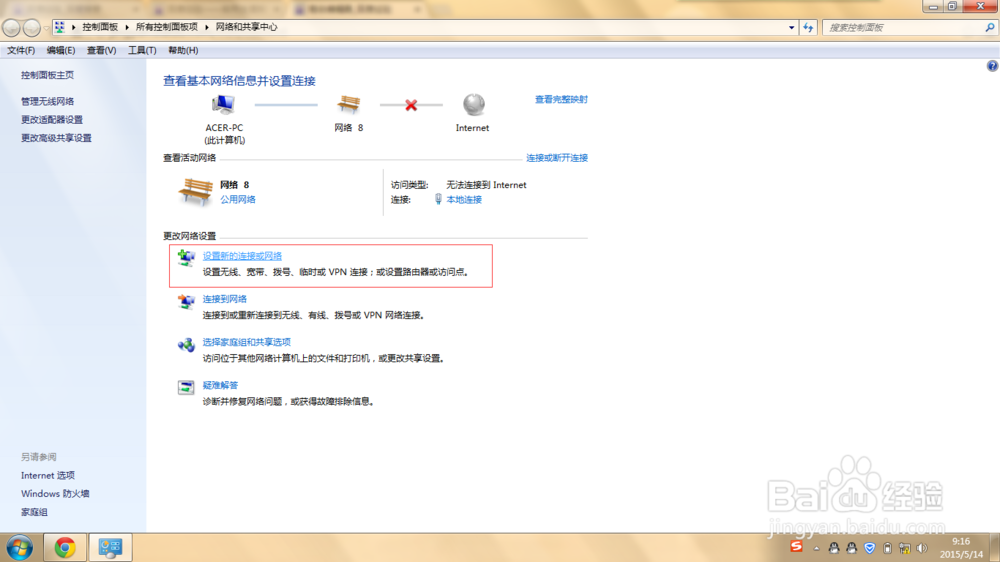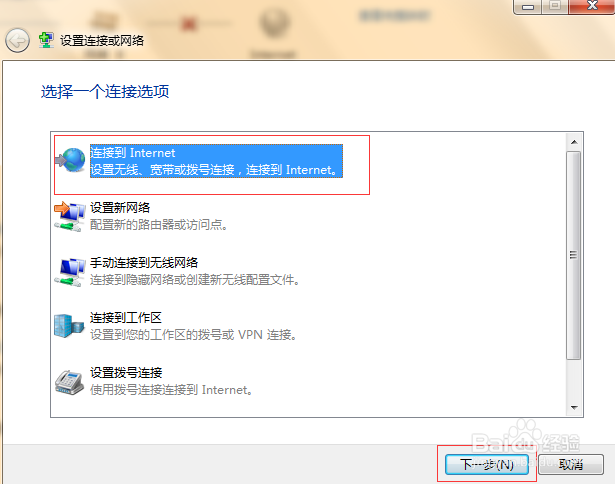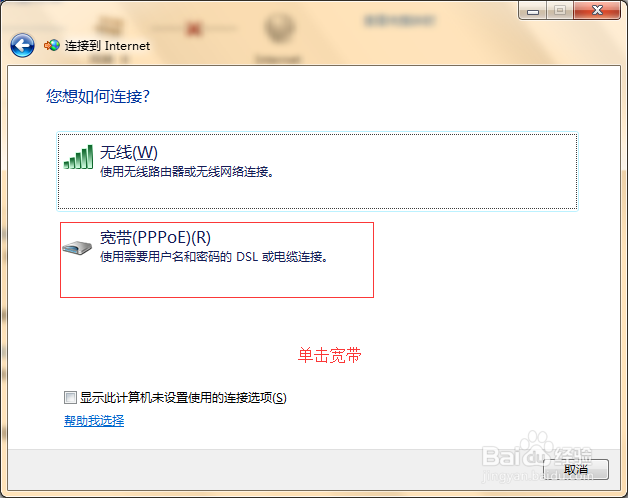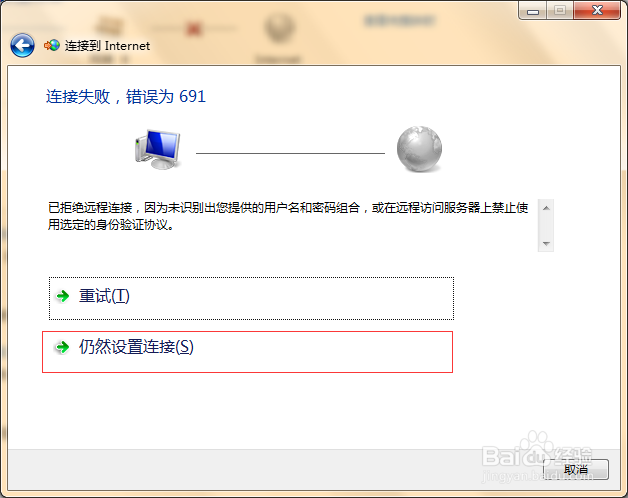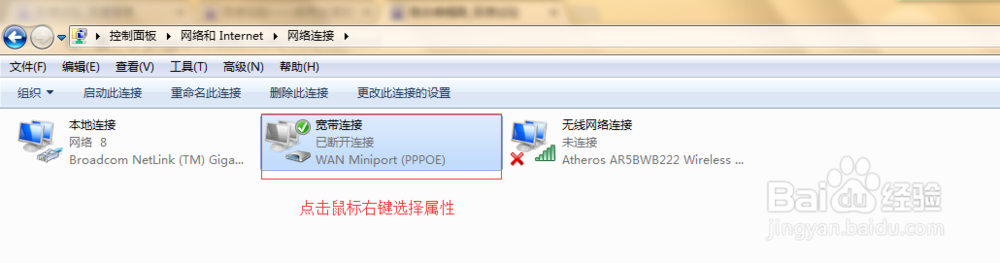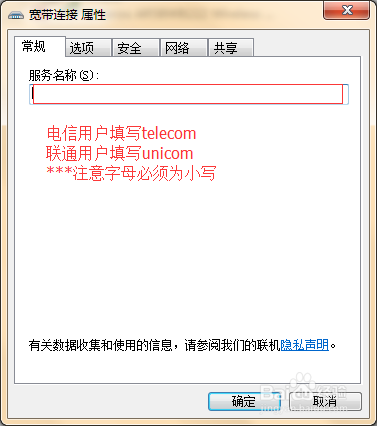校园网宽带连不上常见问题解决办法
1、打开控制面板选择查看网络状态和任务
2、选择设置新的连接或网络
3、接着按照要求一步步的来
4、若没有连接上选择任然设置连接
5、然后返回到查看网络状态和任务页面选择更改适配器设置 ,找到刚才设置的宽带连接,陴查哉厥右击选择属性,在服务名称栏填上相应的名称,电信的是telecom,联通的是unicom
6、最后选择连接就OK啦!
声明:本网站引用、摘录或转载内容仅供网站访问者交流或参考,不代表本站立场,如存在版权或非法内容,请联系站长删除,联系邮箱:site.kefu@qq.com。
阅读量:85
阅读量:91
阅读量:60
阅读量:60
阅读量:50